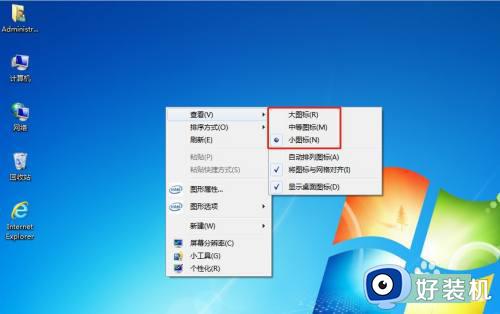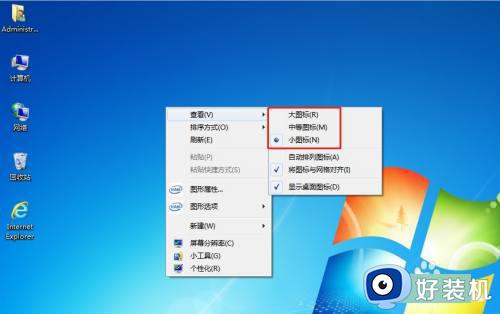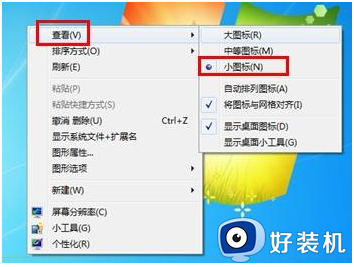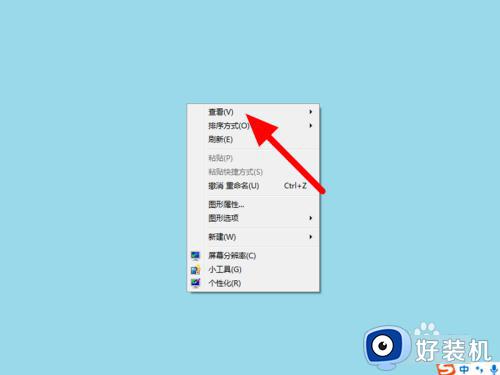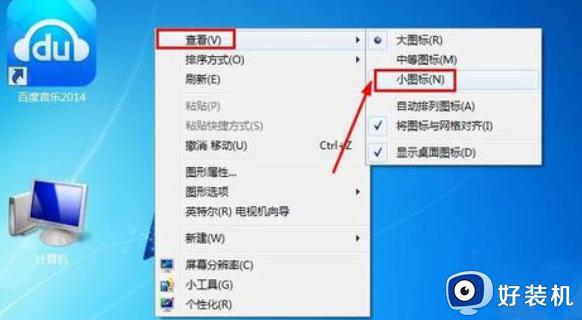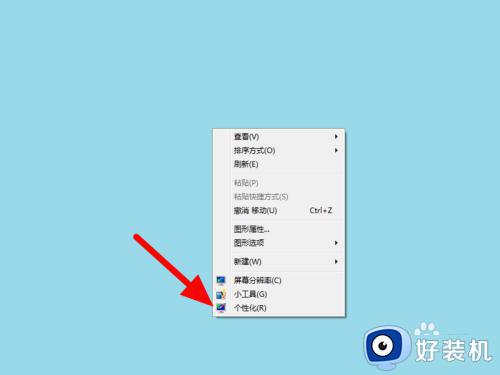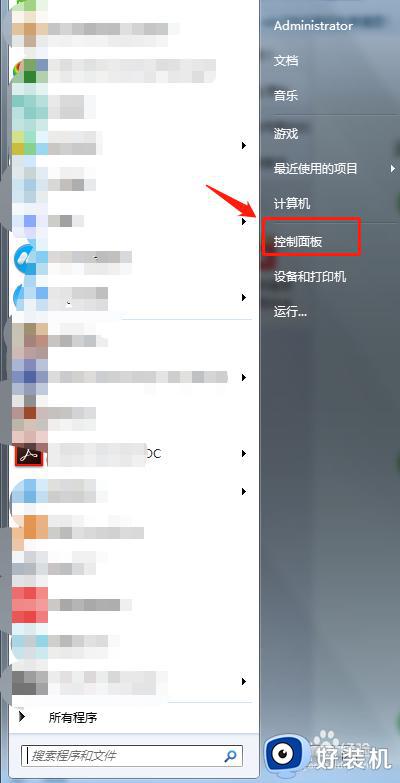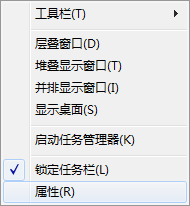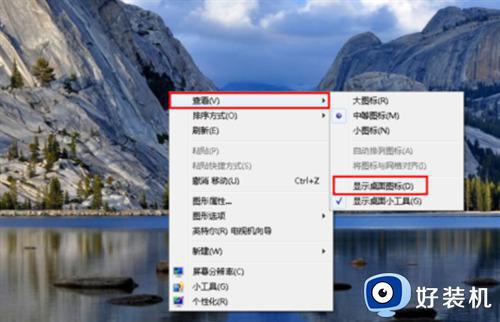win7怎么调桌面图标大小 win7桌面图标大小调节方法
在电脑中安装win7系统之后,桌面图标大小都是默认设置好的,不过如果觉得图标太大或太小的话,是可以进行手动调整的,但是很多win7旗舰版系统用户并不知道怎么调桌面图标大小,如果你有一样需求的话,可以跟随着笔者一起来看看win7桌面图标大小调节方法。
第一种方法:
这种方法最简单,估计平时很多童鞋都是通过此方法进行调整的,具体方法如下:
1、返回到电脑桌面上,然后在空白处点击鼠标右键,然后会弹出一个对话框。
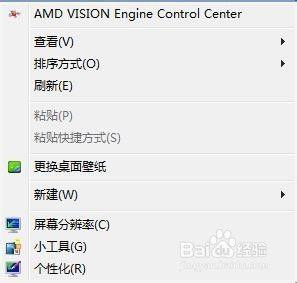
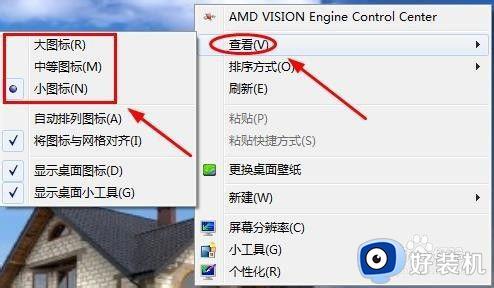
2、在该对话窗口,我们将鼠标移动到"查看",然后会弹出查看方式,其中有大图标、中图标以及小图标这三种形式;系统默认的一般都是小图标,也就是下图一中的样式,如果我们将其更改为大图标则就是图二的形式了,很明显这两种效果给我们打来的感受不一样,大家可以根据自己的爱好进行设置。
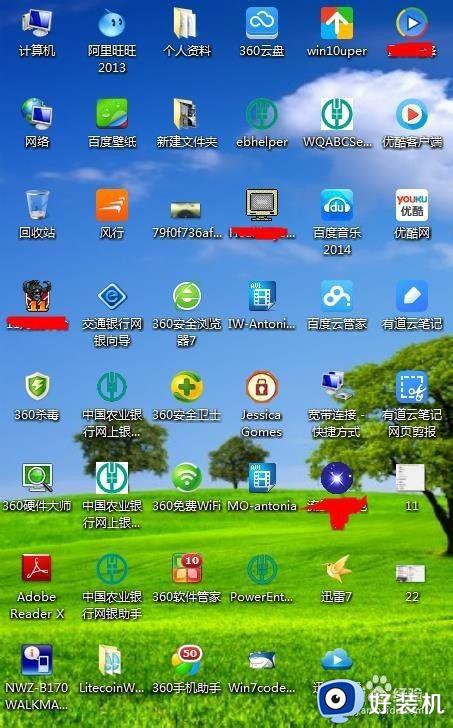
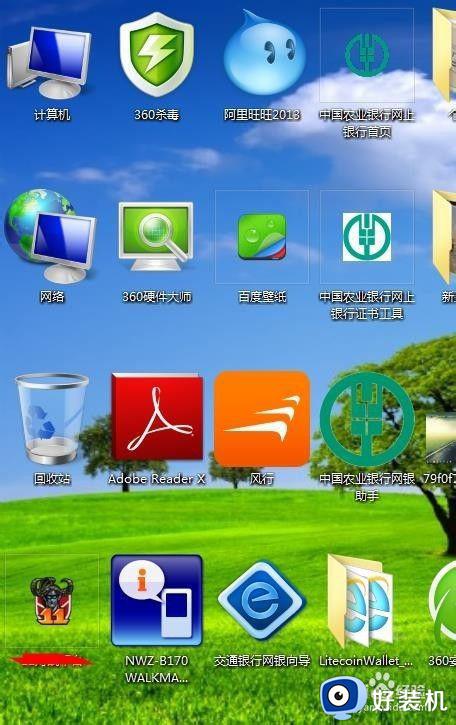
第二种方法:
如果说以上的方法适用于所有Window系统的话,那么此方法只能在win7系统里才能进行,具体方法如下:
①依旧返回到电脑桌面,然后使用鼠标左键点击一下桌面空白处,接着按住电脑键盘上的Ctrl键不放。

②然后右手滚动鼠标中间的滑轮,这样也可以改变桌面图标的大小,一般来说往上滑动是变大,往下滑动滚轮图标则会变小,而且相比较第一种方法,该方法能够调整的大小范围更广。

第三种方法:
除了以上这两种大家较为常用的方法以外,估计很少有人会通过电脑分辨率进行更改图标大小吧?不过这也不失为一种办法,因为大家都知道,电脑的分辨率越高,那么电脑桌面的清晰度也就越高,相应的图标则会更小,大家在实践中应该也都遇到过这种情况,接下来说一下具体调整方法:
①仍然切换到电脑桌面下,然后点击鼠标右键,在弹出的对话框了我们点击"屏幕分辨率"。
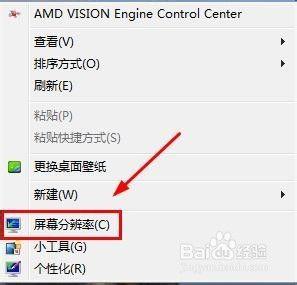
②点击之后就绕找到了控制面板下的屏幕分辨率调整窗口,如图;我们找到该页面左侧的"分辨率",然后点击该项的三角形下拉按钮。
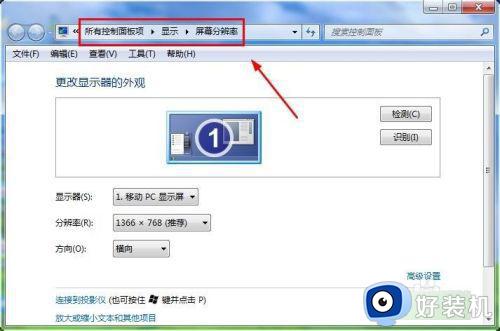
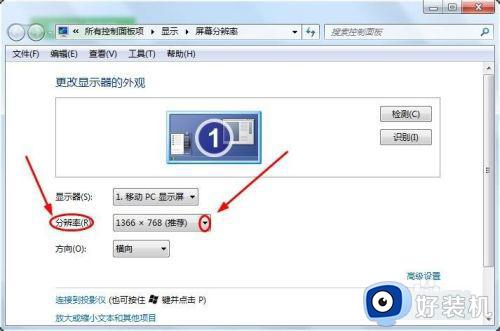
③然后通过拉动滚动条就可以更改电脑的分辨率,一般来说系统默认状态位于分辨率最高,我们往下拉动,那么分辨率以及电脑桌面的清晰度都会下降,不过桌面图标则会相应的变大。
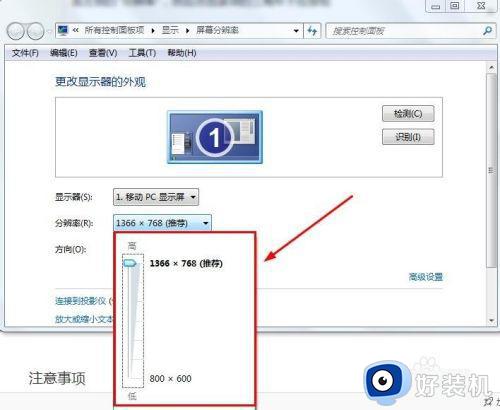
以上给大家介绍的就是win7调桌面图标大小的详细方法,如果你有需要的话,就可以参考上述方法步骤来进行调整,希望帮助到大家。